怎么修改Win7系统我的文档保存位置到D盘
发布时间:2017-02-24 15:02
系统很多软件默认配置都会保存到我的存档里面,那么大家知道怎么修改Win7系统我的文档保存位置到D盘吗?这里小编就教给大家修改Win7系统我的文档保存位置到D盘的方法。
修改Win7系统我的文档保存位置到D盘方法
1、在开始菜单中右上角点击登录名,打开个人文件夹。

2、右键点击“我的文档”,打开“属性”对话框。

3、在“我的文档属性”中切换到“位置”选项卡,输入需要保存的文件夹地址 D:My Document ,然后点击确定保存修改。

4、如果新设置的文件夹还没有创建,系统会弹出对话框提示用户,选择“是”。

5、系统还会提示用户“是否要将所有文件从原位置移动到新位置”,仍然选择“是”。
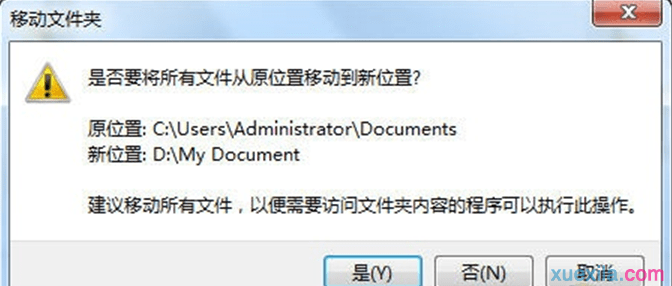
6、待系统将“我的文档”中的所有文件都移动到新目录后,就完成对“我的文档”保存位置的移动操作。
当然,为确保系统运行速度,也可使用以上方法将“我的图片、我的视频、我的音乐和下载几个文件夹”的保存位置修改到D盘或其它非系统盘符上。
怎么修改Win7系统我的文档保存位置到D盘相关文章:
1.win7怎么修改我的文档保存位置
2.win7系统我的文档路径位置怎么修改
3.win7我的文档怎么还原默认目录位置
4.如何修改win7 系统我的文档路径
5.Win7我的文档的位置如何修改
6.Win7系统怎么设置我的文档储存位置

怎么修改Win7系统我的文档保存位置到D盘的评论条评论